ylmf 64位Win10專業(yè)版下將IE/EDGE怎么固定到任務(wù)欄的?固定到任務(wù)欄技巧分享
ylmf 64位Win10專業(yè)版下將IE/EDGE/固定到任務(wù)欄的技巧_桌面上的任務(wù)欄能夠幫助我們快速的使用鎖定的應(yīng)用程序,其中一般IE/EDGE瀏覽器都會被鎖定到任務(wù)欄上,但是有的用戶在使用ylmf64位Win10專業(yè)版系統(tǒng)的過程中卻會遇到IE/EDGE 瀏覽器沒有固定到任務(wù)欄上的情況,這樣的話我們使用IE/EDGE瀏覽器就非常的麻煩,那如果在使用的過程中想要將IE/EDGE瀏覽器固定到任務(wù)欄上的話我們應(yīng)該怎么操作 呢?在下面的教程中小編會把操作的方法告訴大家,只需要跟著下面的教程操作就能輕松完成將IE/EDGE瀏覽器設(shè)置到任務(wù)欄上去的操作。
具體方法如下:
1、我們利用搜索功能找到IE/EDGE,在桌面的左下角有一個搜索框,這里可以搜索系統(tǒng)及互聯(lián)網(wǎng)。
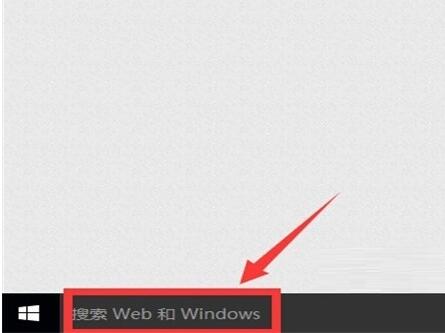
2、我們在這個搜索框里點擊一下,就會彈出一個菜單。
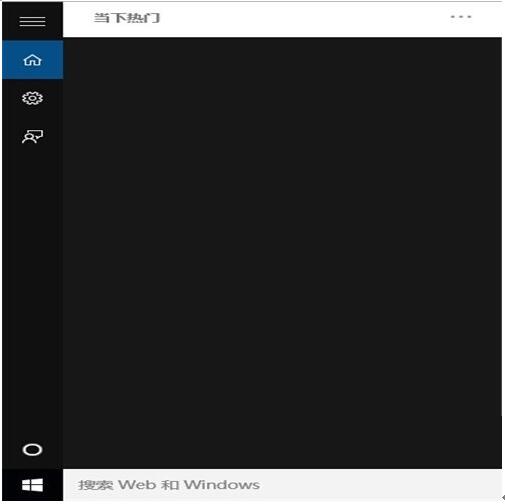
3、然后在這個搜索框輸入IE/edge(不分大小寫,輸入IE/EDGE也可以)。
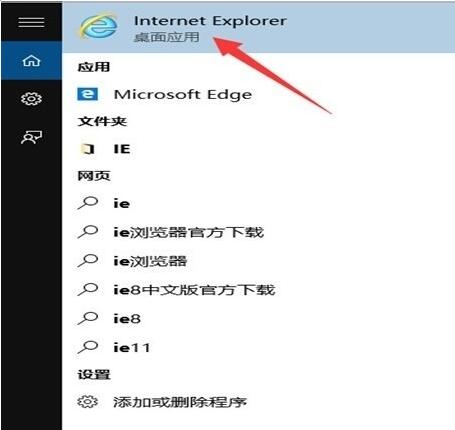
4、我們在第一個程序上(為什么是第一個程序呢?它有一個灰色字體叫“桌面應(yīng)用”)右鍵。
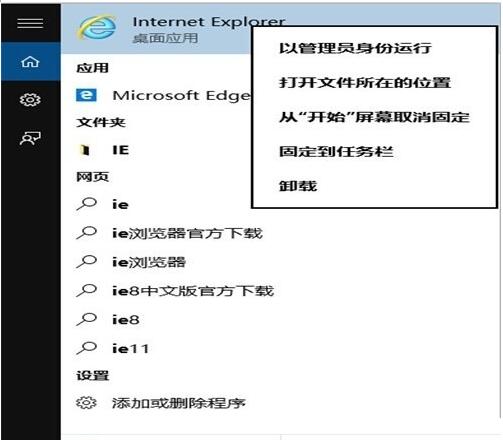
5、在彈出菜單中,選擇“固定到任務(wù)欄”,我們在任務(wù)欄就會看到任務(wù)欄上顯示出IE/EDGE了。
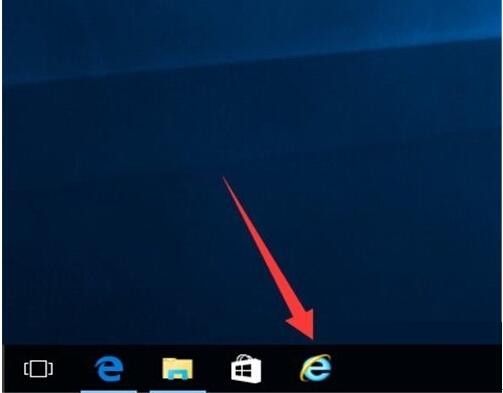
6、有些人喜歡嘗試后就想恢復(fù)原來,那么我們可以在任務(wù)樣上的IE/EDGE右鍵。
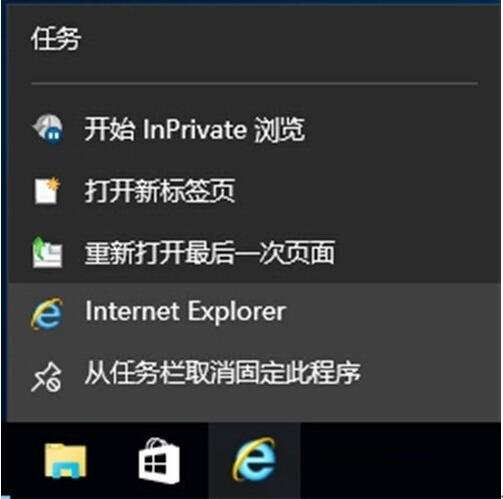
7、在彈出的菜單中點擊從任務(wù)欄取消固定此程序,IE/EDGE就不會在任務(wù)上出現(xiàn)了。
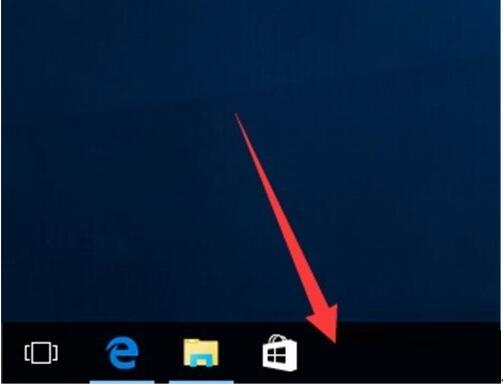
通過上面幾個步驟的操作,我們就能在ylmf 64位Win10專業(yè)版系統(tǒng)下把IE/EDGE固定到任務(wù)欄了!經(jīng)常需要使用到IE/EDGE瀏覽器的用戶,不妨按照小編的方法操作看看。
相關(guān)文章:
1. Win10無法開機怎么用命令提示符修復(fù)系統(tǒng)2. 基于 Ubuntu 的 elementary OS 7 版本發(fā)布 附官方下載3. Win10更新出現(xiàn)0x80073712錯誤怎么辦?Win10更新出現(xiàn)0x80073712錯誤解決方法4. Win10系統(tǒng)hyper-v與vmware不兼容怎么辦?5. Win11分辨率調(diào)到了推薦但還是有黑邊的解決方法6. 蘋果 macOS 13.2 開發(fā)者預(yù)覽版 Beta 2 發(fā)布7. Win7窗口最大化后看不到任務(wù)欄怎么辦?Win7窗口最大化后看不到任務(wù)欄的解決方法8. Win10耳機有雜音滋滋聲怎么調(diào)?9. Win10系統(tǒng)不能調(diào)整任務(wù)欄大小怎么辦?Win10系統(tǒng)不能調(diào)整任務(wù)欄大小的解決方法10. Win7純凈版沒有USB驅(qū)動怎么辦?Win7系統(tǒng)沒有USB驅(qū)動解決教程

 網(wǎng)公網(wǎng)安備
網(wǎng)公網(wǎng)安備